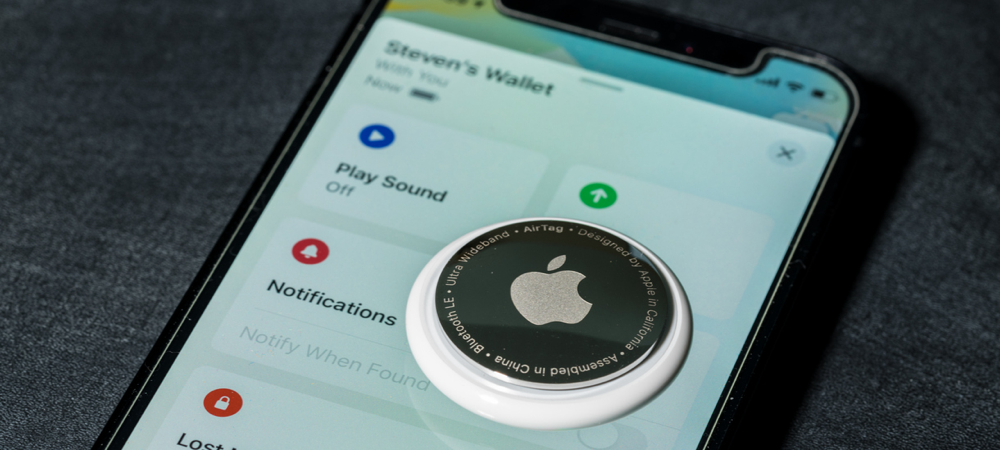Sådan tilpasses WordPress-login-side
Quick Tip / / March 17, 2020
 I dag byggede jeg en ny WordPress Blog, og et af de sidste trin, jeg altid tager, er at tilpasse login-siden med et brugerdefineret logo. Halvvejs gennem processen stoppede jeg mig selv og regnede med, at dette ville gøre en groovy Quick-Tip. Så lad os komme ind i det, skal vi!
I dag byggede jeg en ny WordPress Blog, og et af de sidste trin, jeg altid tager, er at tilpasse login-siden med et brugerdefineret logo. Halvvejs gennem processen stoppede jeg mig selv og regnede med, at dette ville gøre en groovy Quick-Tip. Så lad os komme ind i det, skal vi!
Denne vejledning dækker, hvordan du hurtigt ændrer billedet over login-interface på din wp-login.php side.
Hvis du har adgang til dit websteds backend-filer, er dette en nem ting at gøre. Et FTP-program er sandsynligvis den nemmeste måde at gennemse din webserver på.
1.Navigere til din wp-admin / billeder folder.
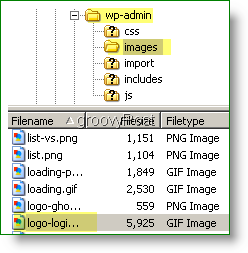
2. I denne mappe ser du en fil, der kaldes logo-login.gif, Hent denne fil til din computer, så du kan redigere den. Som standard ser den ud nedenfor.
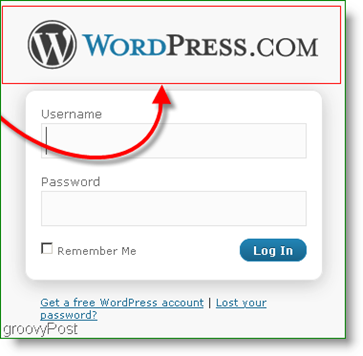
3. skab dit eget logo-design, og opbevar det samme filnavn logo-login.gif, derefter upload filen til din wp-admin / billeder mappe, der erstatter den gamle. Resultatet skal ændre billedet over dit login; et eksempel er nedenfor.
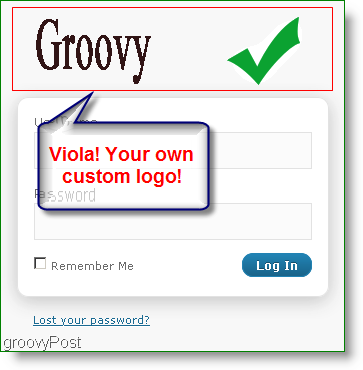
Helt færdig! Når du og andre nu logger ind på dit WordPress-sted, vises dit nye eget tilpassede logo ved login!
Spørgsmål om artiklen eller WordPress generelt? Du er velkommen til at bruge vores gratis groovy Community Tech Support Forum!